• Filed to: PDFを他のOffice形式に変換 • Proven solutions
「PDFをHTMLに変換したいんですが、どうすればよいですか。あるいは、変換できるソフトがありますか。」
「既存のPDFからWebページに変換できるソフトはありますか。」
上記のような質問はよくYahoo知恵袋で見かけますが、PDFをHTML・WEBページを変換するソフトって存在しますか。
この質問に対して、ここではMac・Windows両方も対応できるPDF変換ソフトをご紹介します。
インターネットで探して、専門的な「PDF HTML 変換 ソフト」を見つかりました!
これは「 PDFelement」です。このソフトはPDFをhtml、word、Excel、PPT、epubと画像に変換し、元のPDFファイルの内容とフォーマットをそのままで保存できます。一度に200以上のPDFファイルを処理可能です。OCR機能も付くので、スキャンされたPDFの変換にも対応します。
準備することとして、PDFをhtmlに変換するフリーソフトPDFelement」をダウンロードし、お使いのパソコンにインストールします。そして、このソフトを起動させます。
PDFファイルをインポートするにはドラッグ&ドロップでPDFファイルをドラッグしますか、
または「PDFファイルを追加」ボタンをクリックし、PDFファイルをアップロードできます。
「TIPs」:複数のPDFファイル一括追加できます。
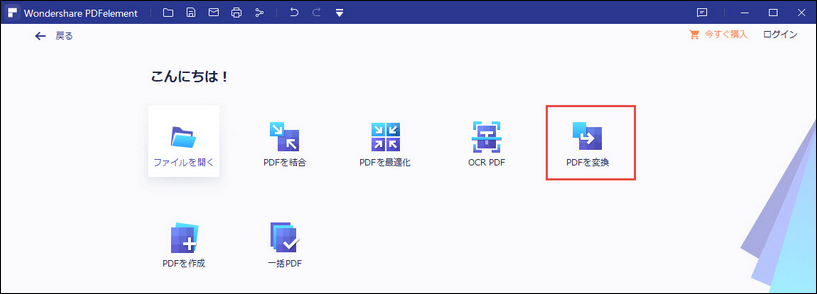
HTMLに変換したいPDFファイルを追加して、出力フォーマットからhtmlを選択します。
「高度設定」ボタンをクリックし、「html」を選択し、「ハイパーリンク」と「画像」について設定できます。
そして、「OK」ボタンをクリックしていいです。
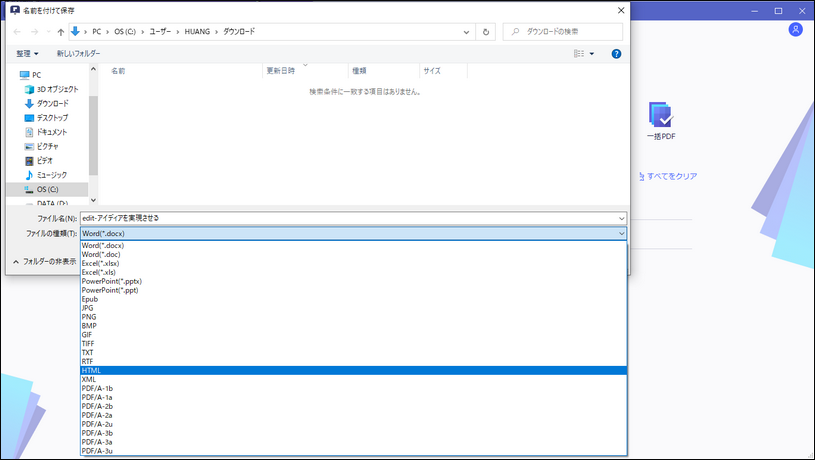
HTMLに変換するページ範囲、出力フォルダを設定してください。そして、「変換開始」ボタンをクリックして、PDFをhtmlに変換開始します。
変換が終了したあと、出力フォルダに確認できます。
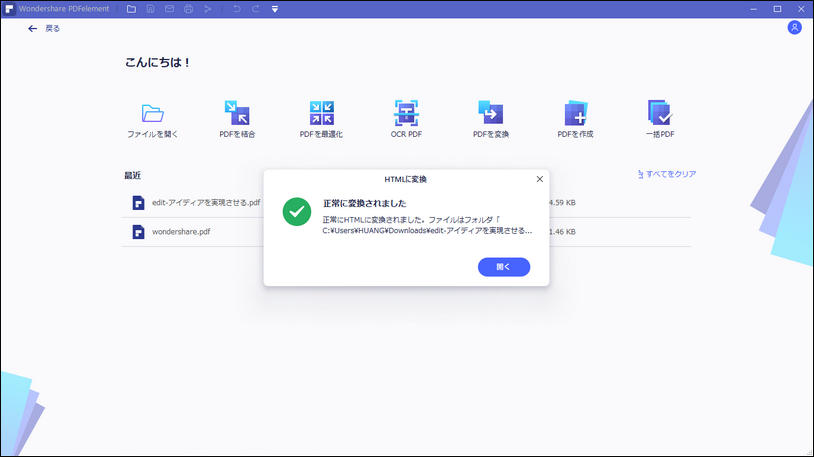
HyperText Markup Language(ハイパーテキスト マークアップ ランゲージ)、略記・略称HTML(エイチティーエムエル)とは、ウェブ上の文書を記述するためのマークアップ言語です。文章の中に記述することでさまざまな機能を記述設定することができます。ウェブの基幹的役割を持つ技術の一つでHTMLでマークアップされたドキュメントはほかのドキュメントへのハイパーリンクを設定できるハイパーテキストで、画像・リスト・表などの高度な表現力を持ちます。
今回は、WebページをPDF化する3つの方法それぞれについて、手順および出力されるPDFの特徴、その他の付加機能を紹介しよう。
1つ目は、ブラウザの印刷メニューから出力する方法。プリンタの中にある仮想プリンタ「Adobe PDF」を選び、紙に印刷するのと同じ手順で出力を行うというものです。
もう1つは、ブラウザの拡張機能を利用する方法です。例えばInternet Explorerであれば、Acrobatをインストールすることで「Adobe Acrobat Create PDF Toolbar」というツールバーがインストールされるので、それをクリックして印刷を実行する方法です。
Acrobatのメニューにある「ファイル」→「作成」→「WebページからPDF」を使ってPDFを作成する方法もありますこの場合は前2つの方法と異なり、Webページをブラウザに表示せず、Acrobat側でURLを入力してPDFを出力するという手順になります。
以上、PDFをHTMLに変換する超簡単方法について紹介しました。ぜひPDFelementを無料ダウンロードして、上記の超簡単方法を試しながら、自分に最適な作業方法を見つけましょう。
関連トッピクス
パスワードの回復またはリセット
パソコンを使ったYouTubeショート動画の作り方
MV・PVの作り方~キーフレーム応用編